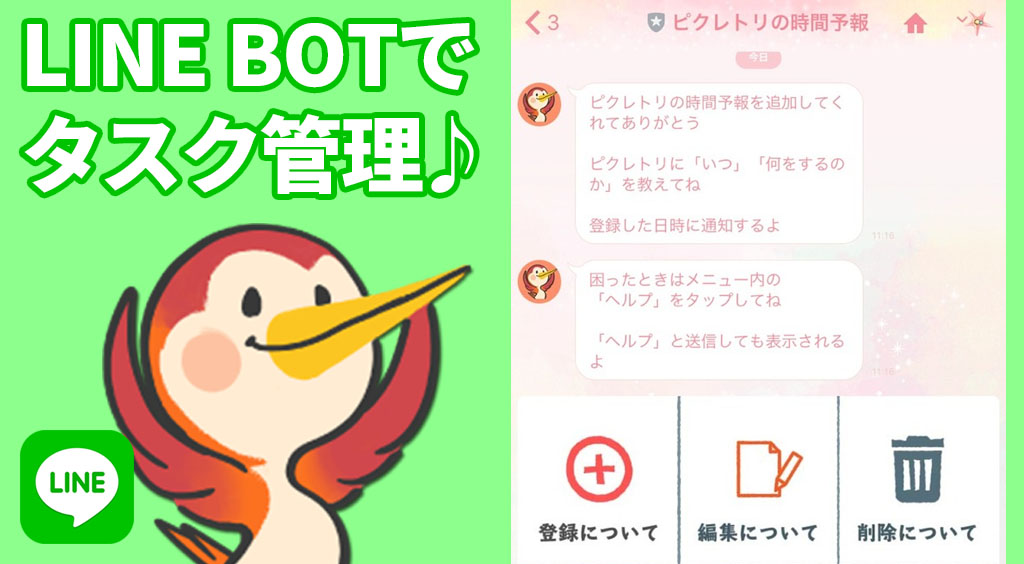
急な予定変更や毎週のタスクにも柔軟対応!LINEで簡単タスク管理【ピクレトリの時間予報】
ピクレトリの時間予報は、LINEでタスク管理ができるリマインダーbotです。急な予定変更にも臨機応変に対応OK!毎週・毎月などの繰り返しのタスクだって忘れずに通知してくれる頼れる味方です。また、グループLINEを使えばグループ全員で予定をシェアすることもできちゃいますよ~!早速使い方を見ていきましょう!
Contents[OPEN]
QRコードで友達追加⇒ピクレトリの基本的な使い方
QRコードを読み取って友だち追加してみよう
ピクレトリはLINEを利用したリマインダーbotなので、LINEアプリさえあればいつでもピクレトリを使い始めることができます(*^^*)

出典:ピクレトリの時間予報
まずはこちらのQRコードを読み取って、ピクレトリと友だちになりましょう。

トークを始めるとこのようなメッセージが送られてくるかと思います。

これでピクレトリを使う準備はOK!早速使ってみました(^O^)
ピクレトリに「いつ・何時・何をする」を伝えよう
通知してほしい内容をピクレトリにメッセージで送信します。ここでポイントなのが、「いつ・何時・何をするか」を伝えることです。
今回は「今日の15:45にお茶を買う」と試しにメッセージを送信してみます。

次に通知してほしい時間を選びましょう。今回は30分前に通知がくるように設定してみました。
これで通知設定は完了です。あとは時間通りに通知が来るのを待ちましょう!
ピクレトリの通知を確認しよう
15:45の30分前、15:15。

きちんと時間通りに通知が届きました!「準備をしてね」の一言に優しさを感じますね(*´ω`*)ほっこり(*´ω`*)
急な予定変更も大丈夫!通知変更・削除の方法
急な予定変更にも対応できるピクレトリ。一度通知を設定したあとに、通知内容や時間を変更、または削除したい時のやり方を紹介します。
まずはメニューバーから「予定一覧」をタップします。または、メッセージで「一覧」と送信しても大丈夫です。

すると、このように今後の通知予定が一覧で表示されるかと思います。この予定バーをタップして詳細を表示させましょう。

- 予定の編集
- 通知する時間を編集
- 予定を削除
この画面から、これらの変更や削除が可能です。今回は「予定を編集」してみました。

「予定を編集」をタップするとピクレトリからメッセージが届きます。このメッセージに従って、最初と同じように「いつ・何時・何をするか」をもう一度送信すれば、予定の編集は完了です。

「予定を編集」をキャンセルしたい時は、【キャンセル】か【やめる】と送信しましょう。
「通知する時間を編集」や「予定を削除」も、同じように【タップ⇒ピクレトリのメッセージに従い操作】で、簡単に予定の変更や削除ができます。急な予定変更にもばっちり対応してくれてとっても助かりますね!